その他
2025.11.25
2022.6.1
2024.10.1

サービスを詳しく知りたい方はこちら
「LINE広告の管理画面の使い方がわからない」
「LINE広告の出稿までの流れが知りたい」
上記のような悩みを持つ方は多いのではないでしょうか。
本記事では、LINE広告出稿の流れと、管理画面の使い方を徹底解説します。
LINE広告の実務について知りたい方は、是非ご覧ください。

LINE広告は、8,000万人以上のユーザーが利用するメッセージアプリ「LINE」と、その関連サービスに配信される広告です。利用者の年齢が幅広く、男女ともに利用する媒体なので、多くのユーザーにリーチできます。一方、ターゲットを絞る機能が充実しているので、狙った層にピンポイントでの配信も可能です。
LINE広告について詳しく知りたい方は、こちらをご覧ください。
LINE広告に配信するためには、アカウント開設や各種設定などのステップを踏む必要があります。ここからは、実際に出稿するまでの流れを解説します。
広告を配信するためには、事前に「LINE公式アカウント」を作らなければなりません。LINE公式アカウ
ントとは、企業が「LINE」を通じてユーザーと直接やりとりするためのアカウントです。
まずは、ログインページにアクセスし、「アカウントを作成」からメールアドレスを登録します。すると、アカウント登録用URLが記載されたメールが届くので、案内に従って「名前」や「パスワード」などを入力してください。アカウント開設後、「LINE Official Account Manager」(管理画面)にログインできれば登録完了です。管理画面から、LINE公式アカウントの「アカウント名」や「プロフィール写真」などを設定できるので、企業の公式アカウントとして相応しい内容を入力してください。また、アカウント開設時に「LINE Business ID」というIDが発行されるので、控えておきましょう。
LINE公式アカウントの開設について詳しく知りたい方は、こちらをご覧ください。
続いて、広告アカウントの作成をします。なお、1つの広告アカウントに出稿できる商材・サービスは1つです。複数の商材を宣伝したい場合は、それぞれのアカウントを開設してください。
まず、先ほど作成したLINE Business IDで管理画面にログインし、「広告アカウント」から「+新しい広告アカウントを作成」を選択します。広告主情報・商材情報・基本情報の入力が求められるので、それぞれ正確に記入してください。入力した情報にミスがあったり、LINE広告の規約に抵触する内容の場合は、アカウント開設審査に落ちてしまいます。誤字脱字を含め、入力完了前には入念に確認してください。情報の入力を終えたら「作成する」ボタンを押し、広告アカウント側での作業は完了です。
続いて、LINE公式アカウント側で承認作業をします。広告管理画面上部に表示されている「承認用URL」を取得し、LINE公式アカウントの管理画面ログインID及びパスワードでログインします。すると承認を求めている広告アカウントが表示されるので、「承認」ボタンを押してください。これで広告アカウントの開設作業は終了です。
LINE広告アカウントの作成について詳しく知りたい方は、こちらをご覧ください。
LINE広告(LINE Ads) 広告アカウントを作成するマニュアル
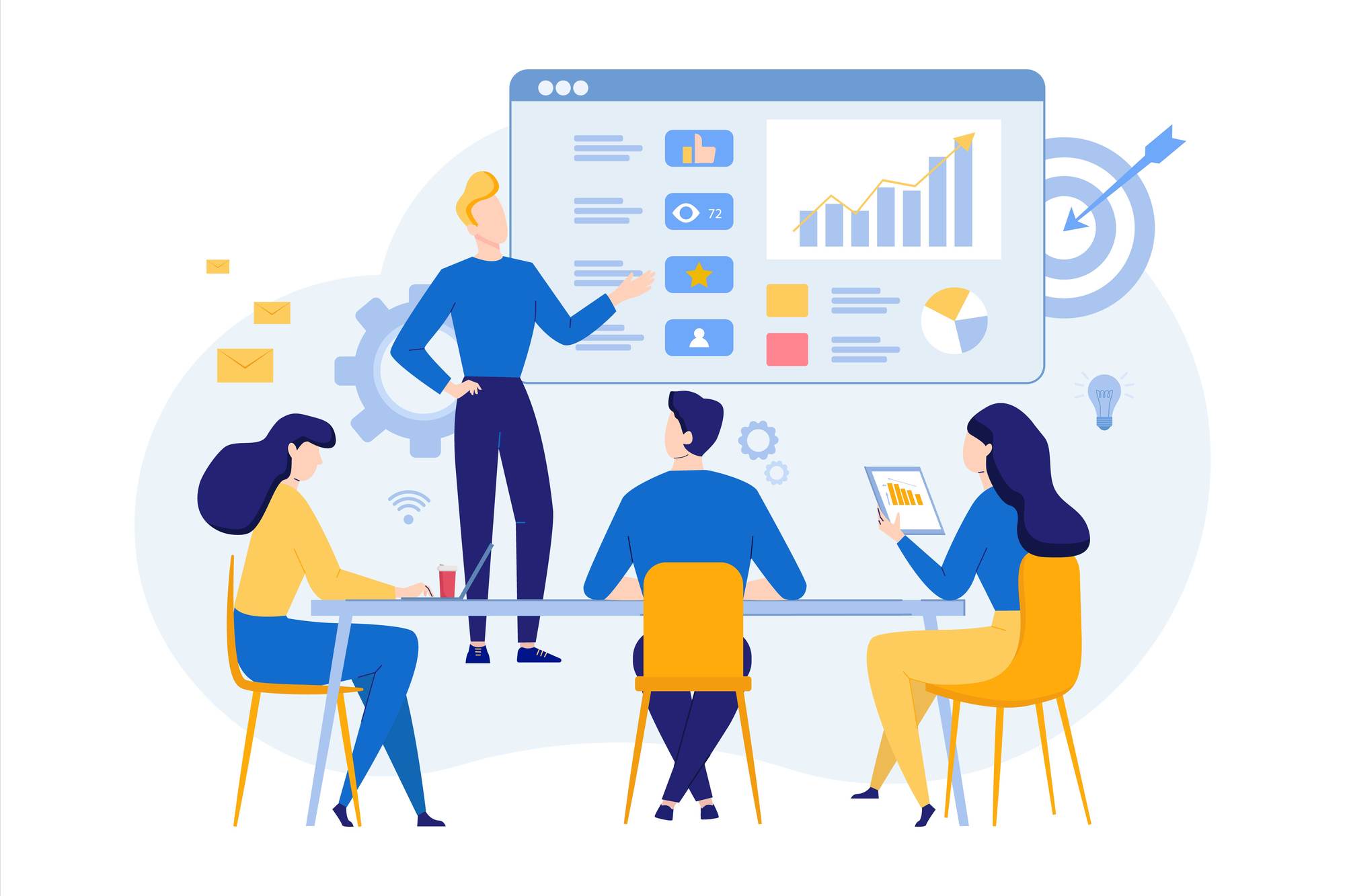
広告アカウントを開設したら、実際の配信に必要な設定をします。広告配信から運用までに必要な設定は、次の5つです。
・コンバージョン設定
・キャンペーン設定
・広告グループ設定
・広告設定
・日々のデータ確認
1つずつ順番に解説していきます。
まずは、コンバージョンの設定をしてください。なお、コンバージョンを設定するためには、あらかじめランディングページ(LP)側に、「LINE Tag」の設置が必要です。「LINE Tag」とは、広告の効果測定を行うために必要なコードで、「ベースコード」「コンバージョンコード」「カスタムイベントコード」の3種類があります。広告管理画面の「共有ライブラリ」内に、「トラッキング(LINE Tag)」メニューがありますので、それぞれのコードを取得してください。LPへのコード設置は、Googleタグマネージャーを利用する方法がおすすめです。タグタイプで「カスタムHTML」を選択して「HTML」欄に「ベースコード」をペーストし、トリガーを「All Pages」にすれば基本的な準備は完了です。
LINE広告のコンバージョン設定には「カスタムコンバージョンでURLを指定する方法」、「コンバージョンコードを使用する方法」の2種類があります。まず、カスタムコンバージョンの設定には「ベースコード」を利用します。広告管理画面の「コンバージョン」から「+カスタムコンバージョンを作成」を選択し、作成画面の「コンバージョン条件」内の「マッチング方法」をURLに指定してください。URL条件をコンバージョンページのURLにすれば、設定は完了です。コンバージョンコードを利用する場合は、コンバージョンページにコンバージョンコードを設置してください。基本的な方法はベースコードと同様ですが、コンバージョンコードは特定のページでのみ発火させるので、トリガータイプ「All Pages」ではなく、トリガータイプ「ページビュー」で設定しましょう。また、ベースコードを先に発火させる必要があるため、「詳細設定」内の「タグの順序付け」からタグ発火順序も設定してください。
LINE広告は、広告アカウントの下層に「キャンペーン」「広告グループ」「広告」の3つの階層がありま
す。広告を配信する際は、まずはキャンペーンを作らなければなりません。キャンペーンは、広告の目的や出稿期間、上限予算や予算最適化などを設定する階層です。管理画面の「キャンペーンを作成」を押すと、「キャンペーンの目的」を設定する画面に遷移するので、配信する広告の目的に合ったものを選びましょう。「キャンペーンの目的」は、次の表の7種類から選択します。
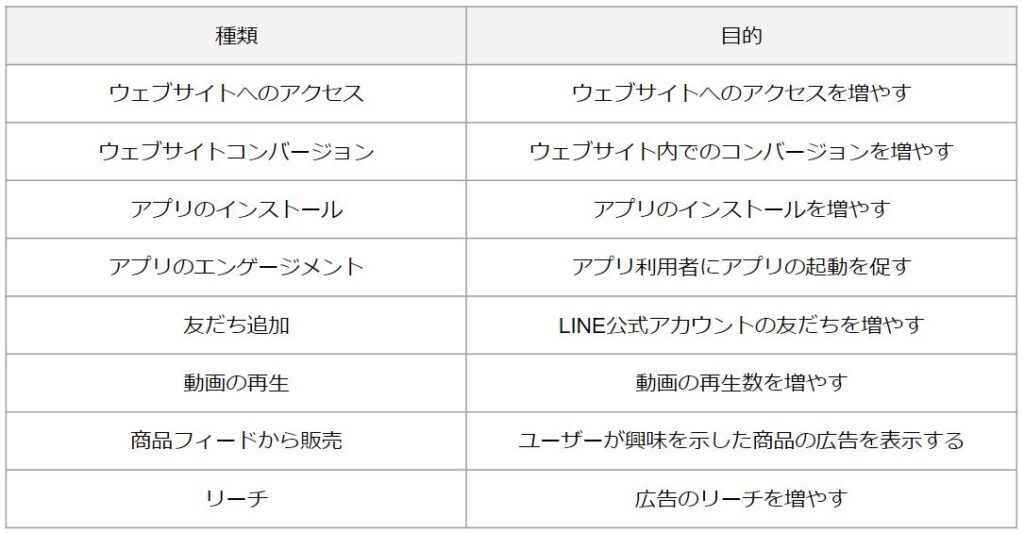
参照:キャンペーンを作成する|LINE for Business
「アプリのインストール」や「アプリのエンゲージメント」を選ぶためには、SDK連携が必要になるので、工数がかかることは覚えておきましょう。一般的な広告LPに誘導する場合は、「ウェブサイトへのアクセス」か、「ウェブサイトコンバージョン」のどちらかを選んでおけば問題ありません。目的を選んだら、キャンペーン名などの基本情報、掲載期間、キャンペーン予算の上限、予算最適化の有無を設定します。キャンペーン名のつけ方に決まりはありませんが、どの商材・サービスをどのような目的で配信しているのか、一目でわかる名前が良いでしょう。
「広告グループ」は、キャンペーンの下に位置する階層で、ターゲット・広告配信先・入札単価・課金方式・日予算を設定します。ターゲットは、配信ユーザーの「国・地域・性別・年齢・OS」などのデモグラフィック情報と、詳細ターゲティングとしての「趣味・感心・行動・属性」を設定できます。また、作成した「オーディエンス」でのターゲティングも可能です。LINE広告のオーディエンスには、次の9種類があります。
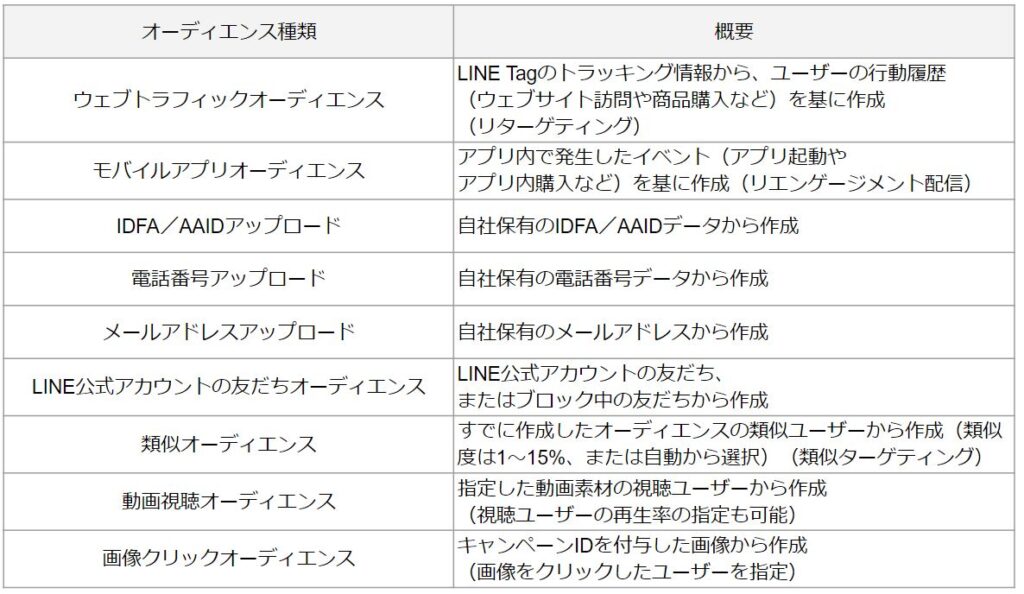
参照:オーディエンスを使って配信する|LINE for Business
初めての広告配信でターゲットが定まっていない場合は、すでに自社サイトに訪問したことがあるユーザーに向けた、「ウェブトラフィックオーディエンス」を活用してみましょう。もしくは、CRMなどで顧客データを豊富に保有している場合は、「電話番号アップロード」や「メールアドレスアップロード」を使うのも効果的です。これらのオーディエンスを使えば、自社の見込み客層に確実にリーチできます。広告配信先は、推奨されている「自動配置」を選べば問題ありません。「入札単価の設定方法」では、自動入札か手動入札かを選択します。「課金方式」は「クリック単価」「インプレッション単価」のどちらか、「入札戦略」は「バランス型」「効率重視型」「予算消化重視型」の3種類から、運用方針に合ったものを選んでください。入札戦略の特徴は、次の表の通りです。
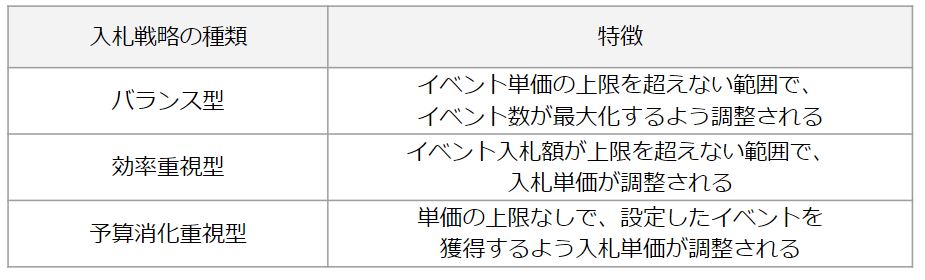
参照:アップデートされた「入札戦略」を活用して、広告効果の最大化を目指す|LINE for Business
初めての配信でよくわからない場合、最初は「バランス型」で配信し、運用方針が固まってきたら最適な戦略を選びましょう。
広告は、実際に配信するクリエイティブなどを設定する階層です。他にも、広告フォーマット(画像・動画・カルーセル)・テキスト・広告LP・CTAを設定します。広告にもキャンペーン同様に名前を入力する欄があるので、配信するクリエイティブがすぐにわかる名前にしておくのがおすすめです。次に、広告フォーマットから「画像・動画・カルーセル」のいずれか1つを選んでください。最もポピュラーな配信フォーマットである「画像」を選んだ場合は、広告クリエイティブを入稿すれば準備完了です。広告では、次の7つの内容を入稿します。
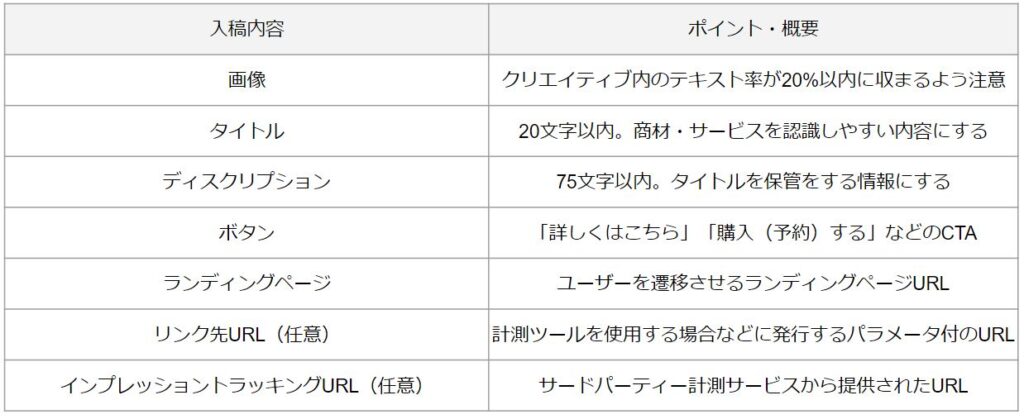
最後に広告プレビュー画面で、実際に配信された場合の見た目を確認してください。LINEユーザーのほとんどがスマートフォンで広告を閲覧するので、プレビューで確認する際もスマホで確認する方が良いでしょう。特に、クリエイティブ内の要素が小さすぎて、視認性が悪くなっていないかは十分に確認しましょう。
広告配信を開始したら、日々のデータ確認を忘れずに行いましょう。広告は配信して終わりではなく、日々PDCAを回していくのが重要です。出稿単価の調整や、より反応の良い画像クリエイティブに予算を集中させるなど、常に改善策を探すようにしてください。
LINE広告の管理画面は、他のユーザーと共有できます。アカウント管理画面にログインしたら、「設定」メニュー内の「権限の管理」に入ってください。「+ユーザーを追加」から、追加するユーザーのメールアドレスと付与する権限を入力します。「招待メールを送る」を押せば、共有設定は完了です。なお、LINE広告アカウントの管理権限は次の表のようになっています。共有するユーザーに不必要な権限を与えないよう、注意しましょう。
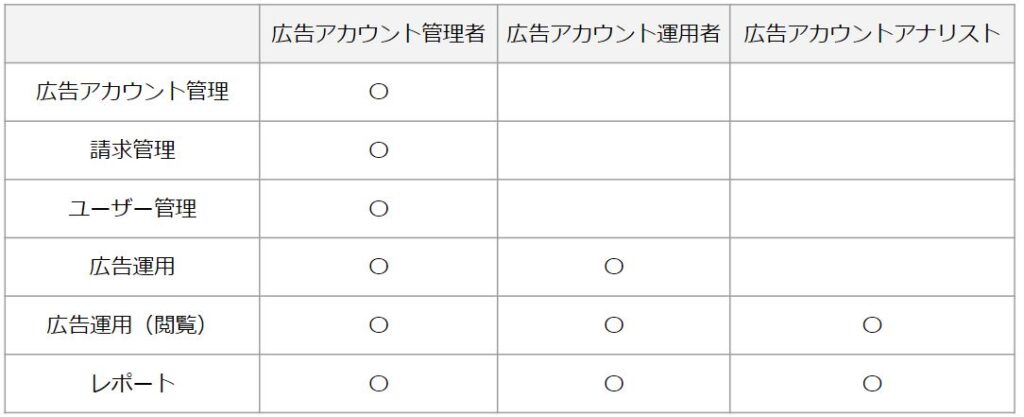
参考:ユーザーを追加し、権限を付与する|LINE for Business
共有される側のユーザーはLINE広告から招待メールが届くので、メール内のURLをクリックして承認してください。
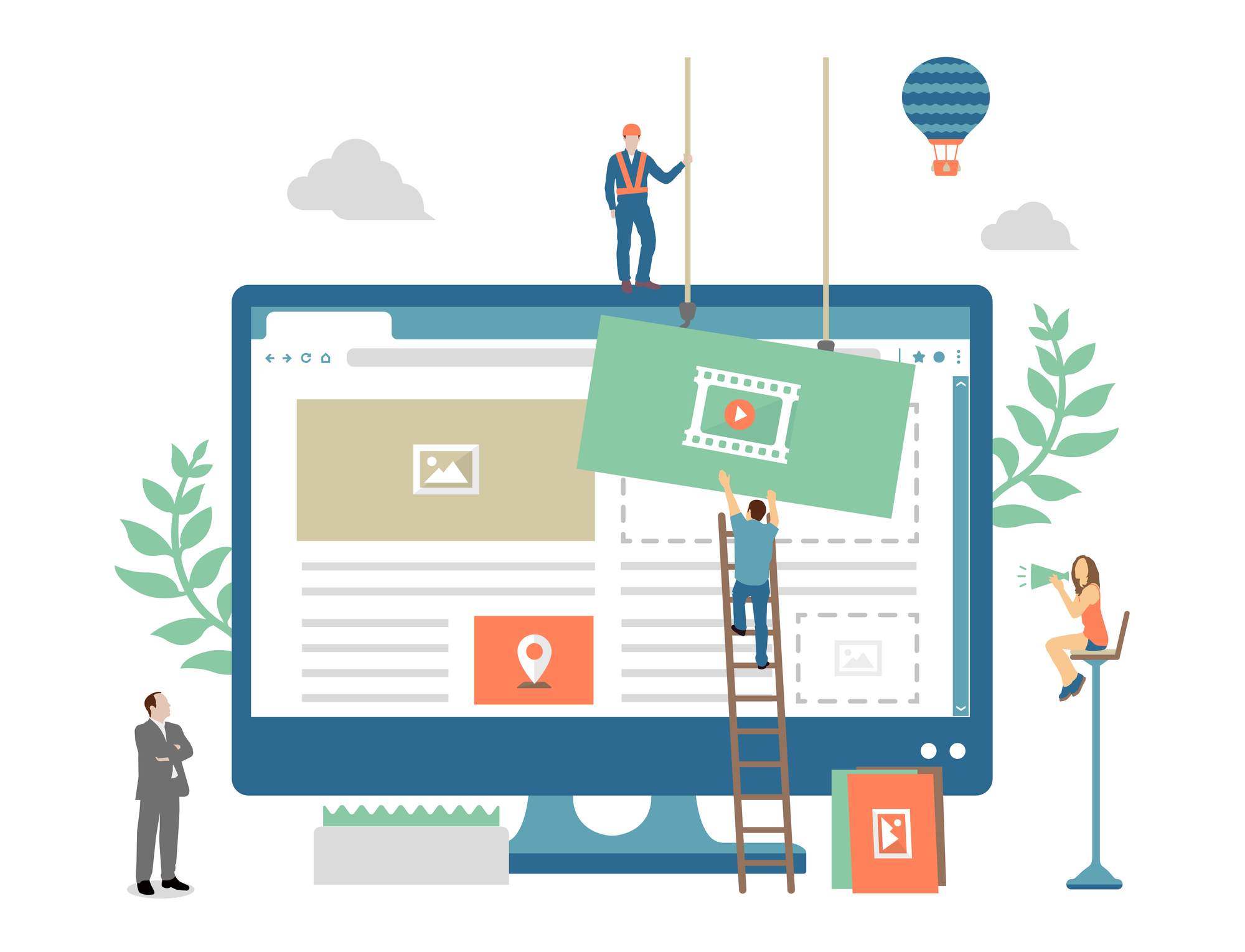
最後に、LINE公式アカウントにログインできない時の対処方法を紹介します。
LINE公式アカウントへのログインには、個人のLINEアカウントも使えます。その場合、個人用アカウントに紐づけてあるメールアドレスを設定しなければなりません。紐づけてあるメールアドレスがわからない場合は、LINEアプリの「設定」メニュー内の「アカウント」から確認できます。
LINE公式アカウントへのログイン画面には、「LINEアカウントでログイン」か「ビジネスアカウントでログイン」の2つの選択肢が表示されます。こちらは、LINE公式アカウント作成時に紐づけた方を選択しましょう。個人用のLINEアカウントで開設した場合は「LINEアカウント」、メールアドレスで開設した場合は「ビジネスアカウント」が紐づいています。
管理画面のURLがわからない場合は、LINE公式サイトの「LINE公式アカウント」からログインできます。頻繁にログインする場合は、ブックマークしておきましょう。
パスワードがわからない場合は、再設定しなければなりません。LINEアカウントのパスワードは、「設定」メニュー内の「アカウント」からパスワード管理画面に入り、再設定します。ビジネスアカウントのパスワードは、ログイン画面で「ビジネスアカウントでログイン」を選択し、ログインボタンの下にある「パスワードをリセット」から再設定します。メールアドレスの入力が求められるので、ビジネスアカウント登録時に利用したアドレスを使ってください。
この記事では、LINE広告を出稿するまでの流れと、各種管理画面の使い方を解説しました。LINE広告を出稿するためには、LINE公式アカウントと広告アカウントの2種類を作成する必要があります。それぞれを紐づけて広告配信するためです。また、広告アカウントの下層では、コンバージョン・キャンペーン・広告グループ・広告の4つを設定します。どれも広告配信に必須な項目なので、ご紹介した項目を漏れなく設定しましょう。
LINE広告は、出稿までの設定に手間がかかるので、配信が始まると安心して放置してしまいがちです。しかし、広告で効果を出すためには、定期的な見直しが不可欠です。日々、配信データの確認を行い、効果の出ているクリエイティブに予算を集中するなどのPDCAサイクルを回していきましょう。
Writer GMSコンサルティング編集部 マーケティング部
私たちは現在の自分に甘んじず、チャレンジをすることで、お客様にプロとしての価値を提供いたします。常に知識・技術をアップデートし、お客様の成長に貢献してまいります。
広告運用でお困りの方はお気軽にお問い合わせください